Daftar isi
Saat mencoba mengakses situs web, menjalankan aplikasi, atau menavigasi direktori lokal, Anda mungkin mengalami kejadian saat gambar gagal dimuat, yang mengakibatkan kesalahan " gambar tidak ditemukan ". Untuk mengatasi masalah umum ini dan memulihkan visibilitas gambar, bagian berikut menguraikan tiga situasi berbeda yang dapat menyebabkan kesalahan tersebut dan menawarkan strategi pemecahan masalah yang sesuai untuk setiap skenario, guna memastikan keberhasilan pemulihan visual yang hilang.
Gambar Tidak Ditemukan di Folder Lokal [Pemulihan Foto PC]
| ✅ Terapkan ke: Gambar tidak ditemukan di komputer atau media penyimpanan lain seperti flash drive. |
Saat menelusuri folder di komputer dan melihat placeholder alih-alih gambar sebenarnya, hal itu dapat berarti bahwa file gambar tersebut telah terhapus, dipindahkan, atau rusak secara tidak sengaja. Anda dapat menggunakan titik pemulihan sistem (jika tersedia) dan perangkat lunak pemulihan file untuk memulihkan foto yang terhapus secara tidak sengaja atau memindai dan memperbaiki kesalahan disk yang mungkin telah memengaruhi integritas file. Cara yang paling aman dan efisien adalah memindai gambar yang tidak ditemukan dengan alat pemulihan profesional, EaseUS Data Recovery Wizard .
- 🗑️Pulihkan gambar yang terhapus dari PC, kartu SD, flash drive USB, HDD, dan SSD.
- 📱 Pemulihan JPG didukung; jenis file lain, seperti PNG, GIF, BMP, CRW, CR2, dan RAW yang hilang, juga dapat dipulihkan.
- 💽Dapat mengambil data dari media penyimpanan yang rusak, terformat, dan terlindungi.
Berikut langkah-langkah pemulihan gambar yang hilang:
Langkah 1. Pilih lokasi dan mulai memindai
Arahkan kursor ke kartu SD, kamera, atau partisi hard drive tempat Anda menghapus/kehilangan gambar, lalu klik "Pindai Data yang Hilang".

Langkah 2. Pilih gambar yang ingin Anda pulihkan
Setelah pemindaian selesai, pilih "Pictures" di panel kiri. Jika Anda ingin menemukan foto yang hilang, klik "Lost Files Only" di sisi kanan atas. Kemudian, Anda dapat menemukan foto berdasarkan perangkat, jenis, dan tanggal.

Langkah 3. Pulihkan foto yang hilang
Setelah pratinjau, klik "Pulihkan" dan pilih lokasi lain untuk menyimpan gambar yang diinginkan. Anda dapat menyimpan foto yang dipulihkan di drive lokal, perangkat penyimpanan eksternal, atau penyimpanan cloud.

Jika Anda merasa informasi ini bermanfaat, silakan bagikan dengan orang lain di media sosial untuk membantu mereka mengatasi tantangan umum ini.
Alasan: Perbaikan Kesalahan Gambar Tidak Ditemukan [Eksekusi Program]
| ✅ Terapkan ke: Gambar (cermin) tidak dapat ditemukan dalam kerangka kerja. |
Proyek yang sedang berjalan, terutama yang memiliki antarmuka pengguna grafis, terkadang dapat menghasilkan elemen gambar yang hilang dan menerima pesan kesalahan seperti: "Alasan: gambar tidak ditemukan" karena file rusak atau driver grafis tidak kompatibel.

Beberapa framework Anda seharusnya tidak terlalu Diperlukan saat mengalami kesalahan, seperti dual: file not found . Jadi, saat Anda mengalami Alasan: gambar tidak ditemukan , Anda harus menyalin framework yang bermasalah ke proyek. Langkah-langkahnya seperti yang ditunjukkan pada gambar di bawah ini:
Langkah 1. Klik "Fase Salinan File Baru".

Langkah 2. Setelah mengklik, cari kolom "Salin File" di bawah.
Langkah 3. Tambahkan Kerangka Kerja dengan Alasan: gambar tidak ditemukan.
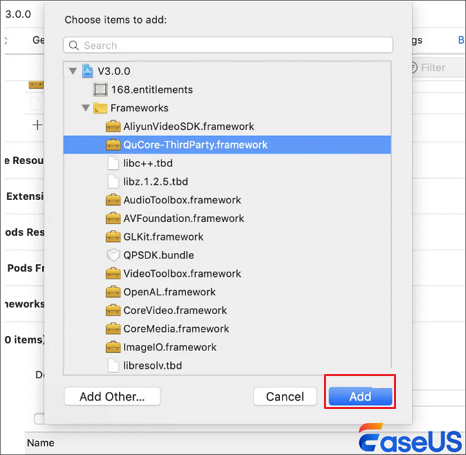
Langkah 4. Setelah menambahkan, coba klik "bangun kesuksesan".
Gambar Tidak Ditemukan di Situs Web [Perbaikan Kesalahan 404]
| ✅ Terapkan ke: Gambar tidak ditampilkan di situs web dan ditampilkan sebagai "Kesalahan 404". |
Saat menjelajah internet, Anda mungkin menemukan situs web dengan ikon gambar yang rusak. Ikon-ikon ini menunjukkan bahwa gambar gagal dimuat. Hal ini dapat disebabkan oleh tautan sumber gambar yang salah, file gambar yang dihapus dari server, atau masalah dengan konektivitas jaringan.

Perbaikan 1. Periksa kembali alamatnya
Jika Anda mengeklik tautan di halaman web lain dan muncul galat 404, kemungkinan tautan di halaman yang ditautkan itu salah ketik. Periksa alamatnya untuk melihat apakah ada galat yang jelas.
Jika Anda berada di situs tanpa kotak pencarian, Anda selalu dapat menggunakan Google (atau mesin pencari apa pun yang Anda sukai). Gunakan operator "site:" untuk mencari kata kunci Anda hanya di situs yang relevan.
Perbaikan 2. Bersihkan Cache Browser Anda
Ada kemungkinan juga bahwa halaman yang mengalami kesalahan tersebut di-cache di browser Anda, tetapi tautan sebenarnya di situs web tersebut telah berubah. Untuk menguji kemungkinan ini, Anda harus menghapus cache browser dengan menekan F12 + F5. Menghapus cache tidak akan terlalu memengaruhi pengalaman menjelajah Anda, tetapi beberapa situs web mungkin memerlukan beberapa detik tambahan untuk memuat karena mengunduh ulang semua data yang sebelumnya di-cache.
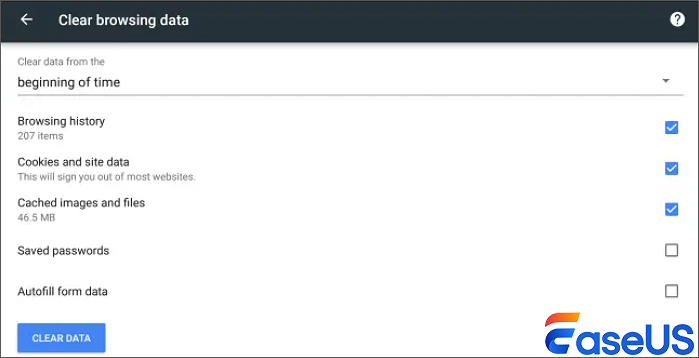
Sebagai Kesimpulan
Dengan menerapkan pendekatan yang terarah ini, Anda dapat mendiagnosis dan mengatasi kesalahan "gambar tidak ditemukan" secara efektif di berbagai lingkungan digital, sehingga meningkatkan pengalaman pengguna secara keseluruhan. Solusi lain untuk masalah situs web adalah dengan menyegarkan halaman atau memeriksa apakah masalah tersebut masih ada di browser lain untuk mengisolasi masalah di sisi klien.
Jika Anda kehilangan gambar dan foto lokal, ingatlah untuk menggunakan EaseUS Data Recovery Wizard untuk membantu mengidentifikasi file yang rusak dan memindai file gambar yang hilang.
FAQ Gambar Tidak Ditemukan
Jika Anda masih memiliki pertanyaan tentang gambar yang tidak ditemukan, periksa jawaban cepat di bawah ini untuk membantu Anda sendiri:
1. Bagaimana cara memperbaiki gambar 404?
Menurut kode respons HTTP 404 (Tidak Ditemukan), berkas tersebut mungkin telah dipindahkan atau dihapus, tetapi URL yang mengarah ke berkas tersebut tetap sama. Anda memiliki tiga pilihan untuk mengatasi masalah ini: mengubah tautan pada halaman untuk membuka gambar lain, menghapus tautan sepenuhnya, atau memulihkan berkas gambar menggunakan URL sebelumnya.
2. Bagaimana cara menangani gambar yang tidak ditemukan?
3 cara untuk menangani gambar yang hilang dengan lebih baik:
- Gunakan perangkat lunak pemulihan file gambar
- Salin Kerangka Kerja ke proyek dan ambil program gambar
- Hapus cache browser dan muat ulang URL gambar
3. Mengapa gambar saya tidak ditemukan dalam HTML?
Menurut kode respons HTTP 404 (Tidak Ditemukan), berkas tersebut mungkin telah dipindahkan atau dihapus, tetapi URL yang mengarah ke berkas tersebut tetap sama. Anda memiliki tiga pilihan untuk mengatasi masalah ini: mengubah tautan pada halaman untuk membuka gambar lain, menghapus tautan sepenuhnya, atau memulihkan berkas gambar menggunakan URL sebelumnya.
4. Bagaimana cara memperbaiki kesalahan 404?
Untuk memastikan Anda mengetik alamat situs web yang benar di bilah pencarian, periksa kembali URL-nya. Manfaatkan gadget lain. Gunakan komputer atau browser web lain untuk mengunjungi situs web tersebut. Jika masih tidak berhasil, coba bersihkan cache dan cookie di perangkat sebelumnya lagi.
Artikel Terkait
-
Cara Memperbaiki Windows 11 dan Memperbaiki File yang Rusak
![author icon]() Daisy/2024/09/10
Daisy/2024/09/10
-
7 Solusi untuk Memperbaiki Titik Pemulihan Sistem yang Tidak Dapat Dihapus [Tips Windows 11]
![author icon]() Daisy/2024/10/12
Daisy/2024/10/12
-
Folder Tidak Dapat Diakses Akses Ditolak
![author icon]() Daisy/2024/09/20
Daisy/2024/09/20
-
Cara Memperbaiki System_Service_Exception di Windows 10/11 Tanpa Kehilangan Data
![author icon]() Daisy/2024/10/14
Daisy/2024/10/14